nCleaner Second Generation on kodukasutajatele tasuta süsteemi optimeerija, mis puhastab registrit ligi 90-st erinevast kategooriast. Programm puhastab arvutit prahist ja parandab vigased registrikirjed. Samuti saab selle abil tweak´ida süsteemi, et see oleks kiirem ja stabiilsem, optimeerida mälukasutust ning välja lülitada tarbetuid funktsioone, mis kasutavad mõttetult resursse. Võimaldab reaalajas jälgida kettakasutust ning automaatselt puhastada süsteemi. Programmis on autostartivate failide haldur, mille abil saab lahti ühendada mittevajalikke buutimist aeglustavaid rakendusi.
See esimene lõik on võetud minu varasemast artiklist Hea süsteemioptimeerija nCleaner, millest leiab palju rohkemat infot selle kõik-ühes (all-in -one) süsteemi optimeerija ja -puhastaja kohta – kust saab tirida, funktsioone selgitavad pildid ja üldine info. Selles artiklis tuleks erilist tähelepanu pöörata lõigule, milles kirjutan funktsioonilahtri Tweak kasutamisest!
Turvalisuse koha pealt võiksid kasutajad jälgida programmi hoiatusi Security Advisor real. Hoiatusel klikkides avaneb väike aknake ja turvaoht saab fikseeritud vajutades lingile Fix.
Muide, ise kasutan seda hetkel Windows 7-l automatiseeritud süsteemi puhastusprogrammina, mille olen sättinud ajatatud toiminguna iga tunni järel arvutisüsteemi korrastama ja samaaegselt olen ta seadnud ka veebilehitsemisel salvestatavat internetirämpsu kustutama kohe siis, kui brauser sulgeda.
Programmist on YouTube´s üleval ka funktsioone ja kasutamist selgitav video. Videol on kõik programmifunktsioonid jäetud niimoodi märgitult, nagu ta mul arvutis tööd teeb. See aga tähendab, et juhul, kui kasutaja soovib just samamoodi programmi toimima seada, peab ta arvestama, et kustutatakse ka veebis survamise ajalugu. Kui  aga kasutajale meeldib, et veebilehitseja salvestaks veebis surfamise ajaloo, et ta hiljem leiaks käidud lehed kiiremini üles, tuleb lahtris Browsers linnukesed eemaldada kõigist sellele viitavatest kastikestest (Url History, Visited site History, From Data, Location Bar History jne).
Ja veel – selle programmiga tviikimise (lahter Tweak) olen jätnud nii nagu ta vaikimisi mulle pakkus. Soovitan teilgi seda Tweak-lahtrit vähem näppida, eriti kui ei olda päris kindlad, mida soovitakse arvutisüsteemi töös muuta.
Kuid enne, kui hakatakse selle süsteemi puhastaja-optimeerijaga oma koduarvutis korda looma, lugege hilisemate probleemide vältimiseks läbi artikkel Arvutiregistri puhastamisest.
nCleaner Second Generation kasutusjuhendi video:
Registry cleaner, system optimizer nCleaner… by arvutiturve
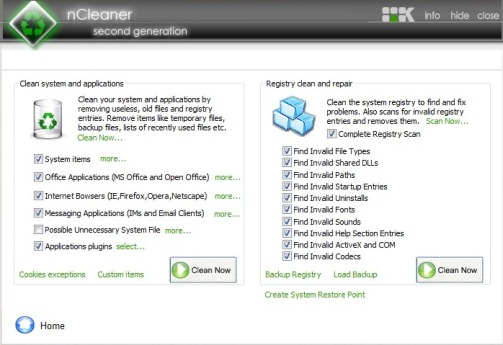
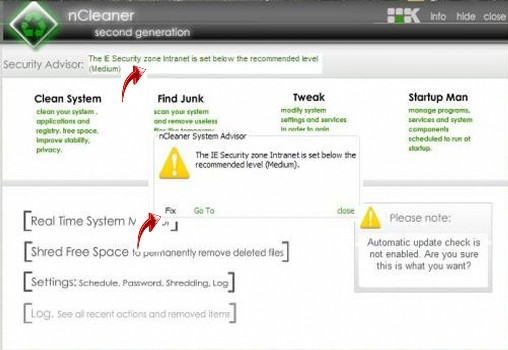
On kaks väga head tasulist programmi.
http://www.systweak.com/
http://www.auslogics.com/en/
See viimane on vähetuntud, kuid viimane versioon (v5) proovimisel jättis väga hea mulje.
SystemMechanic`ut ma ei paku, kuna sokutab ühe root vidina kõvakettale ja kirjutab ka end kuskile HDD 0-63 sektoritesse. Kuigi 30 päeva tasuta kasutamisaega.
Samas XP kasutajatele üks abi registrite puhastamisel.
Tavaliselt pühitakse registrist minema ka paar võtit, mis hakkavad andma DCOM erroreid.
Seega peale puhastamist ja ennem restarti tehke sedasi:
Start -> ControlPanel -> AdministrativeTools -> Component Services -> Component Services -> My Computers -> DCOM Config. Nüüd soovib ta luua uusi registrivõtmeid (kui olete põhjalikult registrit puhastanud). Nõustuge. Tehke süsteemile alglaadimine ja DCOM errorid suure tõenäosusega kaovad, mida saab siis kontrollida Event Viewer´st.
Jõudu.